Все способы:
Способ 1: Настройки Дзена
В рамках данной инструкции первым делом необходимо отметить возможность удаления Дзена из разных браузеров посредством изменения «Новой вкладки» или деактивации соответствующих сторонних расширений. Как правило, в основном это актуально для настольной и мобильной версии Яндекс.Браузера, тогда как манипуляции со стартовой страницей Яндекса в настоящее время не принесут никакого результата.
Подробнее:
Отключение Дзена в Яндекс.Браузере и Google Chrome
Отключение Дзена на смартфоне
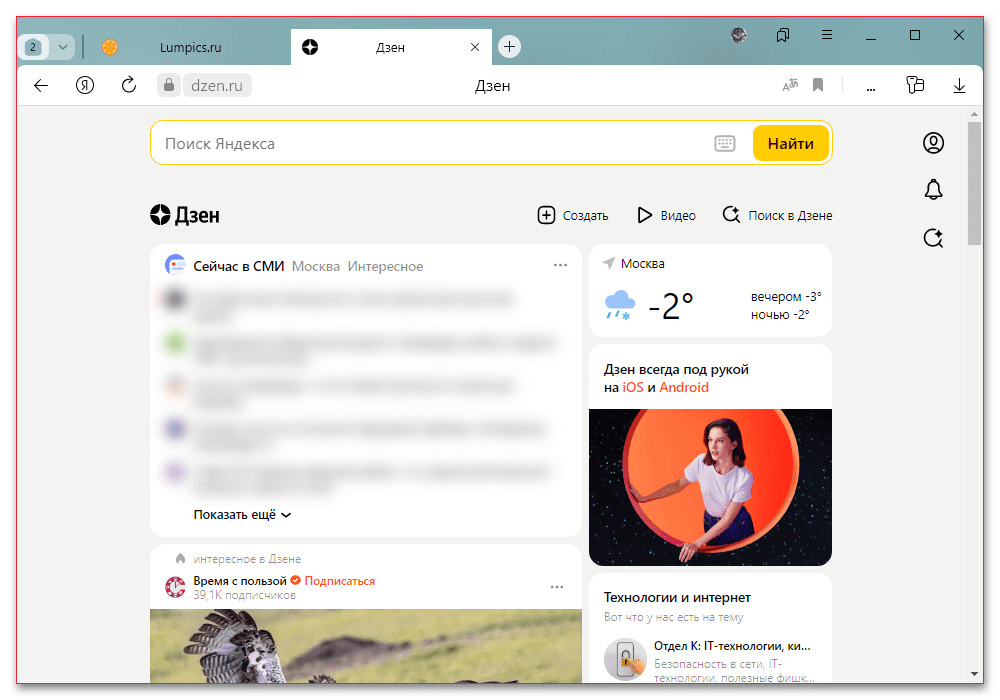
Помимо обозначенного, если Дзен необходимо удалить из Яндекс.Браузера, настоятельно рекомендуем обновить программу до последней версии, так как в именно последних выпусках лента новостей отсутствует по умолчанию. Особенно это важно сделать на мобильных устройствах, где обновления, зачастую, требуется устанавливать в ручном режиме.
Способ 2: Настройки стартовой страницы
На сегодняшний день ни Дзен, ни привычная стартовая страница не принадлежат компании Яндекс, из-за чего сама по себе поисковая система автоматически подменяется на стартовый экран рассматриваемого сервиса. Соответственно, чтобы избавиться от Дзена, как от стартовой страницы, необходимо просто изменить соответствующие настройки в браузере.
Отключение стартовой страницы
Самый простой и вместе с тем гарантированный способ отключения Дзена заключается в полной деактивации внешних сайтов, как стартовых страниц браузера. Для этого необходимо перейти во внутренние «Настройки», найти категорию «Вкладки» и на выбор снять галочку «При запуске восстанавливать вкладки» или «Открыть страницу новой вкладки», что напрямую зависит от используемого браузера.
Подробнее: Отключение стартовой страницы в Яндекс.Браузере, Google Chrome и Opera
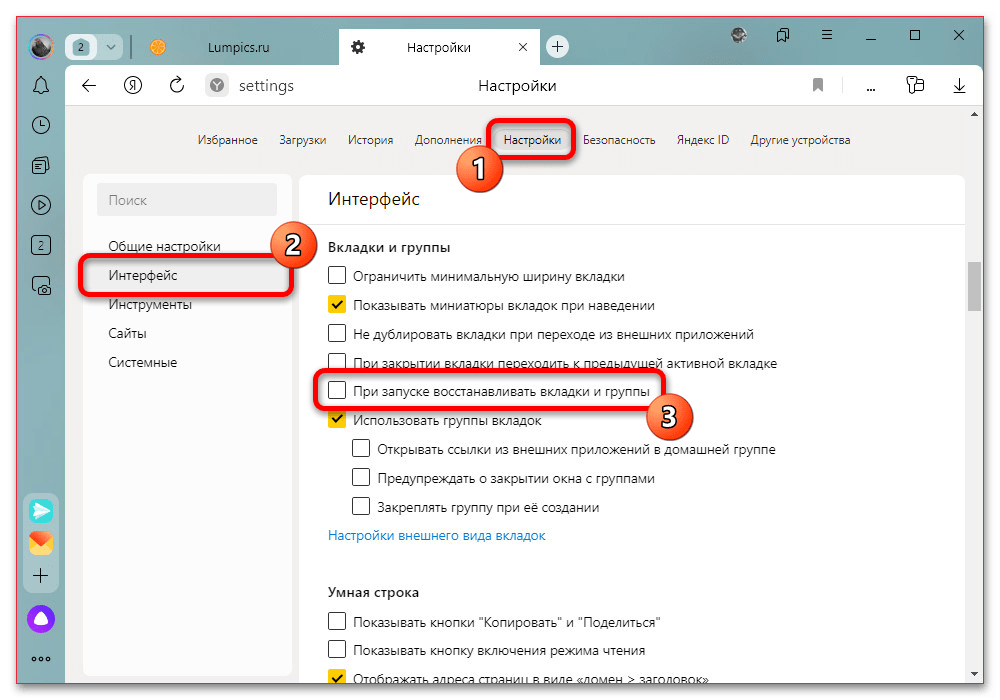
Кроме этого, причиной автоматического открытия Дзена могут быть измененные соответствующим образом настройки ярлыка запуска. Так или иначе, способы изменения настроек уже были нами подробно рассмотрены в других инструкциях на сайте по указанным выше ссылкам.
Изменение стартовой страницы
Равно как и в предыдущем разделе, изменить начальную страницу браузера можно многими способами, используя для этого настройки браузера или свойства ярлыка запуска. В качестве примера нами будет рассмотрен только первый вариант, чтобы продемонстрировать применение правильных настроек, исключающий появление Дзена, тогда как любые другие решения нетрудно будет самостоятельно приспособить под заданные цели.
Подробнее: Изменение стартовой страницы в Яндекс.Браузере, Google Chrome, Opera, Mozilla Firefox
- Через главное меню в правом верхнем углу рабочего окна перейдите в «Настройки». В качестве альтернативы можете воспользоваться прямой ссылкой.
- На вкладке «Внешний вид» или «Интерфейс» найдите и задействуйте опцию открытия веб-сайта при запуске браузера или при нажатии кнопки открытия главной страницы. При этом в качестве адреса необходимо указать сокращенный и в настоящее время прямой адрес стартовой страницы Яндекса.

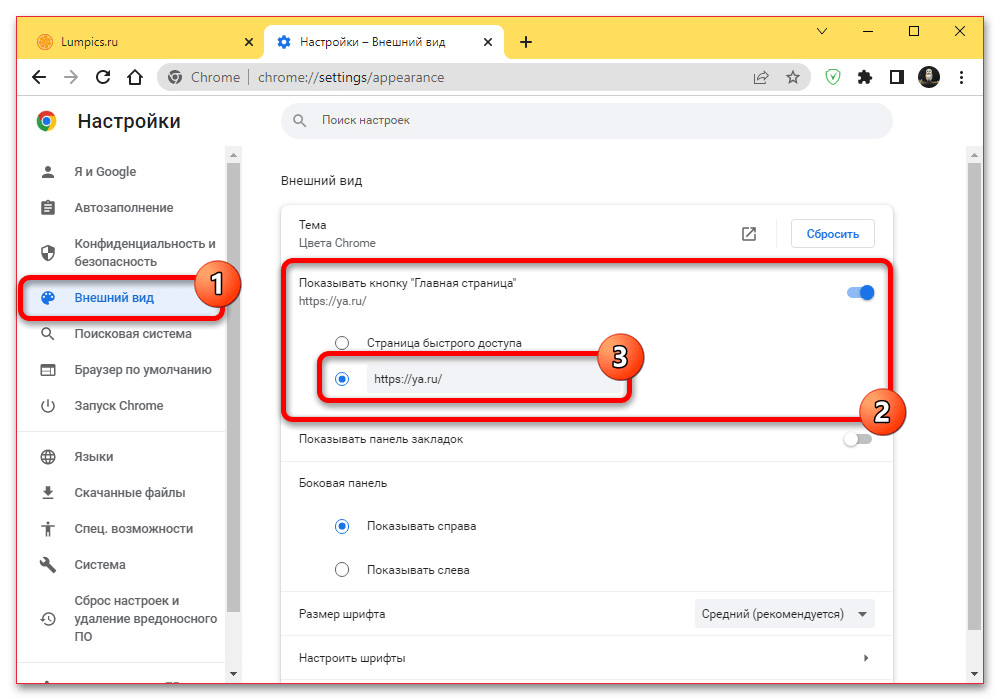
Если все было сделано по нашим рекомендациям, при переходе на новую главную страницу будет открываться поисковая система Яндекса с минимальным количеством виджетов и без ленты Дзена. Таким образом, в любых других способах необходимо просто использовать обновленный адрес или ссылку на другой сайт, если вы не пользуетесь Яндексом.
 Наша группа в TelegramПолезные советы и помощь
Наша группа в TelegramПолезные советы и помощь
 lumpics.ru
lumpics.ru



Какой Глэк добавил этот конченый ДЗЕН? Хорошо что от этой параши можно избавиться!